在 Android 上禁用請勿打擾模式:8 種最佳方法
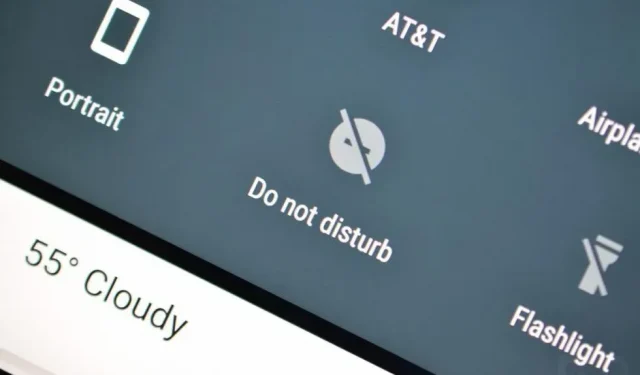
一天中很多時候,我們的手機需要我們的注意力。即使在半夜,有些人也會查看手機。
為什麼我們允許自己被連續不斷的傳入警告打斷,其中許多警告是無用的?如果您缺少口袋裡閃爍的 LED 燈或鈴聲,那麼“請勿打擾”絕對是您的最佳選擇。
當您不想被通知或電話打擾時,DND(請勿打擾)非常方便,因為由於各種原因默認會播放噪音。您可以調整“請勿打擾”設置來阻止煩人的聲音或警告。
但是,假設您忘記關閉“請勿打擾”,並且您沒有意識到需要您立即關注的重要會議電話、提醒和短信。您正在閱讀今天的文章,了解如何通過關閉Android上的“請勿打擾”來不錯過重要通知。
請勿打擾模式對您的 Android 意味著什麼
請勿打擾會過濾所有來電、消息、提醒和電子郵件,無論發件人是誰。除非您拿起手機並解鎖,否則您將無法收到通知。簡而言之,請勿打擾模式可以實現隱藏通知的技巧。
但這還不是全部。您可以設置“請勿打擾”模式,讓某些聯繫人或電子郵件收到通知,這樣您就不會錯過更有價值的提醒和來電,同時拒絕不重要的提醒和來電。
但是,“請勿打擾”不會掩蓋媒體聲音。
- 要打開“請勿打擾”,請從頂部向下滑動展開通知面板,然後點擊“請勿打擾”符號,該符號看起來像一個圓圈中的減號,如上所示。請勿打擾模式將根據您的喜好啟動。
- 按住通知面板中的“請勿打擾”圖標可訪問“請勿打擾”設置。
- 人員、應用程序、警報和其他中斷以及時間表是下一個屏幕上的四個關鍵項目。
- 您可以通過轉至“設置”>“聲音和振動”>“請勿打擾”來訪問這些選項。
在 Android 上禁用“請勿打擾”的解決方案
啟用“請勿打擾”模式對您的手機造成的影響已經足夠了,現在讓我們看看如何在 Android 上禁用“請勿打擾”模式,如下所示:
- 在 Android 上禁用“請勿打擾”
- 在我的 Samsung Galaxy 上禁用“請勿打擾”
- 華為禁用勿擾模式
- 關閉特定應用程序的請勿打擾。
- 設置“請勿打擾”對話的例外情況
- 設置“請勿打擾”呼叫的例外情況
- 在“請勿打擾”模式下設置消息例外
- 禁用駕駛時請勿打擾
1. 如何關閉Android上的勿擾模式?
有多種方法可以關閉“請勿打擾”。您可以按照以下簡單步驟禁用免打擾:
- 在 Android 上,從屏幕頂部向下滑動可打開快速設置,您可以在狀態欄上看到多個圖標。
- 您可能需要滑動兩次才能查看高級選項。
- 按一次可禁用請勿打擾或請勿打擾符號。
您還可以嘗試以下操作:
- 按住快速設置菜單中的請勿打擾符號。
- 關閉“請勿打擾”或選擇其他選項,例如“靜音”或“正常”。
您也可以在設置中手動更改:
- 轉到“設置”>“聲音和振動”。
- 找到“請勿打擾”設置。
- 切換到其他模式或禁用免打擾。
2. 如何關閉 Samsung Galaxy 上的請勿打擾?
請按照以下說明關閉 Samsung Galaxy 手機上的請勿打擾模式:
- 要訪問快速設置,請從屏幕頂部向下滑動。
- 找到“請勿打擾”或“請勿打擾”,然後點擊將其關閉。
這是另一種方法:
- 前往設置。
- 找到“請勿打擾”並選擇“請勿打擾”。
- 關閉按鈕。
3. 如何關閉華為和Google Pixel上的請勿打擾?
請按照以下步驟關閉華為/谷歌手機上的請勿打擾:
- 轉到“設置”>“聲音和振動”。
- 請勿打擾位置。
- 關閉請勿打擾。
4. 禁用特定應用程序的請勿打擾。
可以關閉呼叫和提醒的請勿打擾。在最新版本的 Android 中,有一個選項可以禁用特定應用程序的 DND:
- 轉到“設置”並找到“請勿打擾”。
- 選擇請勿打擾。
- 選擇例外 > 應用程序。
- 選擇您要禁用 DND 的應用程序。
此選項在 Android 9 及更低版本的早期版本中不可用。
5. 設置“請勿打擾”對話的例外情況。
您可以設置 Google DND 例外以接收某些聊天。以這種方式設置免打擾例外;
- 轉到“設置”>“聲音和振動”>“通知”>“請勿打擾”,如上所示。在此屏幕上點擊“可能破壞請勿打擾的事物”下的“人員”。
- 選擇對話。
– 您可以從以下選項中進行選擇:
- 所有對話 – 允許來自所有傳入對話的應用程序文本。
- 優先級對話 – 此選項僅允許具有最高優先級的對話繼續。
- 無 – 如果啟用此選項,則不會跳過任何警報。
您可以通過單擊所有聊天或優先對話旁邊的齒輪圖標來進一步自定義這些排除項。
聊天屏幕將打開,顯示您手機上的消息應用程序中的活動對話。選擇您想要更改優先級的聊天或應用程序。
從下一個屏幕上的“優先級”、“默認”或“靜音”中選擇選定的優先級。您可以對“對話”部分中列出的其他聊天和應用程序執行相同的操作。
6. 設置請勿打擾呼叫的例外情況。
您可以在 Android 手機上為對話創建來電例外。
- 要使用“請勿打擾”例外撥打電話,請點擊“設置”>“聲音和振動/通知”>“人員”>“請勿打擾”。
- 單擊此屏幕“誰可以打斷”部分中的“呼叫”。
– 從以下選項中選擇您要為來電創建的例外類型:
聯繫人 – 這應該允許您接聽手機上保存為聯繫人的任何人的電話。您可以更改此設置以在設備中添加或刪除聯繫人。
如果您選擇此選項,在“電話”應用程序中標記為收藏夾的聯繫人將能夠給您打電話。您可以通過單擊齒輪圖標並添加更多加星標的聯繫人來進一步自定義此選項。
任何人 – 此選項允許您接聽任何人的電話,而不僅僅是列出的聯繫人的電話。
無 – 選擇此選項可防止在啟用“請勿打擾”時接收呼叫。
您可以使用此頁面上的允許重複呼叫複選框來允許過去 15 分鐘內給您打過一次電話的人的呼叫。
此開關適用於除“任意”之外的所有上述選項,因為選擇此呼叫設置後不會阻止呼叫者。
7. 設置“請勿打擾”模式下的消息例外。
除了通話之外,您還可以選擇在設置“請勿打擾”時允許某些人發送消息,這樣您就不會在緊急情況下錯過親人發來的重要消息。
- 要在“請勿打擾”模式下設置消息例外,請啟動 Android 設置應用程序。
- 導航到聲音和振動/通知 > 請勿打擾 > 人員 > 消息。
您可以在下一頁上指定在免打擾期間要接收哪些消息。- 從顯示的選項中選擇您認為適合您的“請勿打擾”模式的選項。
通過加星標的聯繫人,您可以接收來自您在電話或通訊錄應用程序中選擇的收藏夾的每個人的消息。通過單擊此頁面上的齒輪圖標並選擇添加加星標的聯繫人,您可以個性化您的聯繫人並向此列表添加新人員。
聯繫人 – 啟用此選項可讓您保存的所有聯繫人發送的消息繞過 Android 設備的 DND 設置。
任何人 – 此設置可確保在“請勿打擾”模式下不會阻止任何消息,讓您可以在手機上實時接收來自任何人的消息。
否 – 此設置禁用“請勿打擾”並拒絕所有傳入消息。
8. 關閉駕駛請勿打擾。
如果您的車輛自動激活 DND,請按照以下步驟將其禁用:
- 要訪問快速設置,請從屏幕頂部向下滑動。
- 單擊請勿打擾。
要防止“請勿打擾”自動激活,請執行以下操作:
- 從“設置”>“Google”>“個人安全”>“駕駛時關閉通知”中選擇“否”。
完成前面的步驟後:
- 轉到“設置”並找到“特殊訪問權限”。
- 選擇保留訪問權限。
- 禁用 Google Play 服務。
為請勿打擾模式添加例外
自定義規則選項在 8.1 之後發布的最新 Android 版本中可用。通話、消息、事件和提醒可能會有例外。某些 Android > 10 設備也支持應用程序排除。
靜音模式與請勿打擾模式
如果您打算禁用手機上所有應用程序的所有不需要的聲音和通知,則可能已啟用 Android 上的靜音模式。此模式會關閉所有通話、短信和通知。
要禁用此模式,請按照下列步驟操作:
- 訪問 Android 快速設置,從上到下向下滑動。
- 單擊“靜音”或“靜音”圖標。
靜音和請勿打擾模式可讓通話、短信和警報靜音。但是,在“請勿打擾”模式下,您可以設置例外,以允許某些聯繫人接聽電話和短信。與靜音模式不同,請勿打擾模式可以在特定時間打開和關閉。
即使在靜音模式下靜音,當您收到來電或消息時,顯示屏也會打開。但是,在“請勿打擾”模式下,屏幕不會打開以響應傳入的事件。
飛行模式和請勿打擾模式
請勿打擾模式與飛行模式的不同之處在於,飛行模式會關閉移動網絡,而請勿打擾模式會保持手機連接到網絡。
在“請勿打擾”模式下,不需要的電話和警報將被靜音。飛行模式可有效關閉蜂窩網絡,讓您可以使用智能手機。
睡眠模式與請勿打擾模式
從 Android 11 開始,出現了一項名為“睡眠模式”的新功能。此模式會激活“請勿打擾”功能,使您的通話、消息和通知聲音靜音。當您睡覺時,它還會調暗屏幕亮度。
聯繫人屏蔽和請勿打擾模式
“請勿打擾”和“屏蔽”功能是分開的。請勿打擾; 關閉煩人的電話、消息和通知。即使您打開了“勿擾模式”,人們仍然可以打電話和發短信。
相反,阻止聯繫人會阻止他們撥打電話或發送短信,直到您取消阻止他們為止。
請勿打擾模式的附加知識
如果您的手機在“請勿打擾”打開時響鈴,可能是因為您的“請勿打擾”設置允許來電響鈴。要解決此問題,您必須更改“請勿打擾”設置:
- 轉到“設置”>“聲音和振動”。
- 單擊“請勿打擾”或“請勿打擾”將其激活。
- 在“允許來電”部分中選擇“否”。
即使您的手機設置為“請勿打擾”,您發送的消息也會被傳遞。如果您收到一條短信,該短信將會發送給您,並且發件人也會看到其消息已送達。
但是,如果您的智能手機處於“請勿打擾”模式,您將不會收到短信通知。
當有人呼叫您時,如果啟用了“請勿打擾”並且呼叫或該特定聯繫人沒有例外,則呼叫將直接轉到語音信箱。
由於設備不會接收呼叫,因此不會發送自動應答。如果您允許此聯繫人繞過“請勿打擾”,則會撥打電話,並且不會發送 Android 自動回复。
結論
這就是您在小型 Android 設備上關閉“勿擾模式”所需了解的全部信息。我建議您滑動通知欄並在通知設置面板中將其關閉。
常問問題
如何關閉自動請勿打擾模式?
打開“設置”應用程序並選擇“請勿打擾”。關閉“請勿打擾”選項卡上的“預定”選項。從現在起,您的手機將不再自動進入請勿打擾模式。你已經準備好出發了。
為什麼我的手機總是進入請勿打擾模式?
前往“設置”>“查找請勿打擾”。您現在應該看到“手動”和“設置時間”選項。單擊設置時間以啟用或禁用預定的請勿打擾時間。通過點擊“手動”來手動切換“請勿打擾”選項。
為什麼我的請勿打擾模式會自動開啟?
關閉設置時間功能。點擊“手動”手動打開“請勿打擾”。如果您錯誤地打開了“設置時間”,您的 Android 手機將在您指示時激活“請勿打擾”。通過選擇“手動”禁用此功能。
如何關閉 Android 上的請勿打擾?
從屏幕頂部向下滑動可打開快速設置窗口。向上滑動至“請勿打擾”符號並點擊它以將其打開或關閉。您還可以前往“設置”,找到並選擇“請勿打擾”。



發佈留言